生産技術の進歩と伴い、ハードドライブは大容量化と低価格化になりつつある。そのため、ユーザーはかなりやすい価格で大きい記憶容量のハードドライブを購入できます。そこで、今回はMiniToolより、いくつかの10 TB容量のハードドライブを紹介したいと思います。
大容量のハードドライブの用途
1956年に登場した最初のHDD、IBMの「RAMAC」は24インチの巨大なディスク50枚で容量はたった5MBでした。その後、技術の進歩により、現在は10 TB、12 TB、14 TB、16 TB、18 TBさらに数百GBが当たり前となっています。これらの大容量ハードドライブはサーバーのデータセンターで広く使用されています。コンピューターの使用量とデータ保存の増加に伴い、 特にGoogle、Amazon、Appleなどの大企業では、使用するハードディスクの容量はますます高くなっています。
ハードドライブの容量に対する高い要件に加えて、セキュリティも重要です。保存するデータは、これらの有名人とその顧客の両方にとって不可欠であるため、ファイルとフォルダ、ドキュメント、画像/写真/写真/グラフィックス、ビデオ/オーディオ、プログラム/ツール/ソフトウェアなどの安全性を保証することは非常に重要です。
大容量ハードドライブの信頼性について
現在のストレージテクノロジーが以前より大幅に改善されているため、多くの人が10TBハードドライブのような大容量ドライブは信頼できると考えています。多くの企業がそれらを利用しているのも証拠の一つです。そして、大容量のハードダイブは将来的に信頼性がまずまず高くなるはずです。
しかし、反対の見方をする人もいます。 彼らの毎日のデータストレージ ニーズは、これほど大きな容量を超えることは決してないからです。そのため、このような大きなディスクを適切に管理できるかどうかについて非常に心配しています。
とにかく、私たちは自分の心だけで何かを判断することができます。 したがって、大容量ハードディスクが「ジャイアント」ハードドライブの障害に関連する統計にどの程度信頼しているかを見てみましょう。 以下は、10万台以上の大容量ハードドライブを所有するクラウドおよびデータセンターのデータストレージプロバイダーであるBackblazeが提供する2020年第1四半期の大容量ハードドライブの故障統計です。
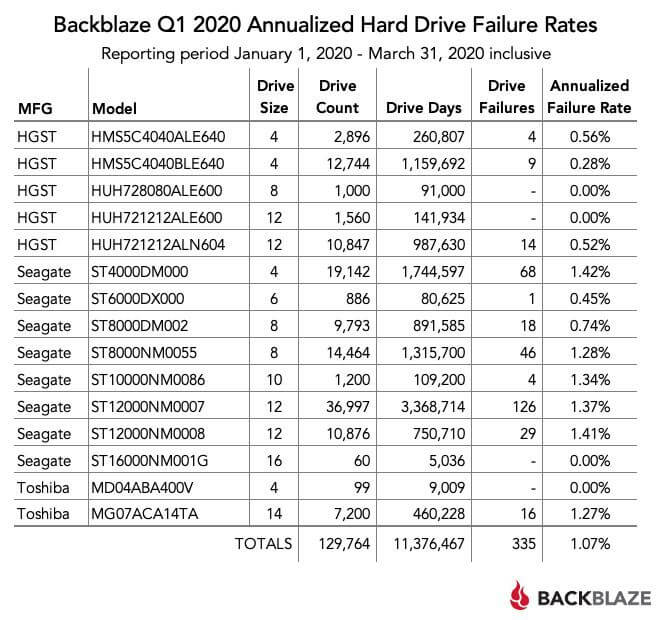
キーワード
- ドライブサイズ–上の図にリストされているドライブサイズは、Seagateの10TBハードドライブなどのTB単位です。
- ドライブ数–観察期間の終了時、つまり2020年3月31日にドライブの数がカウントされます。2020年1月1日から2020年3月31日までの観察期間中に、ドライブが削除および追加されますが、Backblaze がそれを無視します。
- ドライブ日数-カウントされたドライブが観察期間中に提供した合計日数。
- ドライブ障害–監視期間中に障害が発生したドライブの数。
- 年間故障率(AFR)-ドライブ故障/(ドライブ日数/ 366)* 100
上の写真から、Backblazeは4TB、6TB、8TB、10TB、12TB、14TB、16TBの容量を持つほぼ130Kのハードドライブを採用しています。これらのハードドライブのメーカーは、一般的なSeagate、HGST、Toshibaです。ご覧のとおり、年換算 これらのドライブの故障率は非常に低く、3か月の合計AFRは1.07%です。
上のテーブルから、Backblazeは4TB、6TB、8TB、10TB、12TB、14TB、16TBの容量を持つほぼ130Kのハードドライブを採用しています。これらのハードドライブのメーカーは、一般的なSeagate、HGST、Toshibaです。ご覧のとおり、年換算 これらのドライブの故障率は非常に低く、3か月の合計AFRは1.07%です。
最も高い故障率は、ST4000DM000モデルのSeagate 4TBデスクトップHDの1.42%です。AFRがゼロのハードドライブには、HGST 8TB HDD(HUH728080ALE600)、HGST 12TB内蔵HDD(HUH721212ALE600)、Seagate 16TBエンタープライズHDD(ST16000NM001G)、 東芝4TBHDD(MD04ABA400V)。また、15種類の大容量ハードドライブのうち、9種類のAFRが1%を下回っています。
過去2017年、2018年、2019年のハードドライブの年間故障率を見てみましょう。
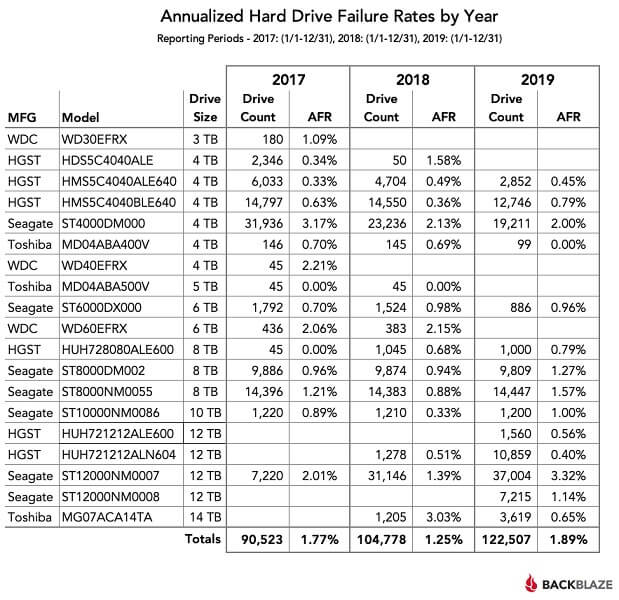
過去3年間で、Backblazeが使用したハードドライブの数は90,523(2017)から104,778(2018)、次に122,507(2019)に増加しています。2017年のハードディスク容量は3TBから10TBのハードドライブの範囲でした。 。2018年、Backblazeは3TBハードドライブの使用を断念しながら12TBおよび14TBハードドライブの試用を開始しました。2019年、Backblazeは5TBハードドライブを取り外しながら14TBおよび12TBハードドライブの使用を増やしました。
合計AFRは2017年に1.77%、2018年に1.25%、2019年に1.89%です。これらはすべて低いです。上記の統計では不十分だと思われる場合は、Backblazeが開始した2013年以降のハードディスク障害率を見てみましょう。

2013年4月20日から2020年3月31日までの合計ドライブ日数は1億5000万に達し、故障したドライブの総数は7,033です。7,033は比較せずに少なくありませんが、カウントされたドライブの総数129,764と比較するとそれも少なくありません。 そして、ハードドライブの寿命故障率は1.71%です。
要すると、大容量のハードドライブ(10TB以上のハードドライブなど)は非常に信頼性があります。そうでない場合、クラウドストレージベンダー(Googleドライブ、OneDrive、Dropboxなど)やデータセンターの主催者は、データストレージをそれらに依存しません。 。そして、大容量のストレージデバイスは、データセキュリティに対するユーザーの関心の高まりに対応するためのストレージテクノロジーの開発により、信頼性が向上するはずです。
大容量のストレージドライブが信頼性を確保するために使用するメカニズムについては深く掘り下げませんが、そのメカニズムはどういうわけか専門的すぎて理解できません。知っておく必要があるのは、ハードダーブの製造元とユーザーの両方がデバイスの信頼性と安全性を重視していることです。
10 TBハードドライブお勧め
続いて、いくつかの人気のある10テラバイトのハードドライブについて説明します。
1. WD – Easystore10TB外付けUSB3.0ハードドライブ
この製品はデータ転送速度が1秒あたり最大5GBに達する可能性がある黒い10TB外付けハードドライブです。USB3.0インターフェイスをサポートし、ファイルを更新するときに、WD Easystore 10TBハードドライブは高速応答を可能にします。また、自動バックアップオプションにより、 互換性のあるソフトウェアを使用して重要なファイルをサーバーにバックアップします。最後に、Western Digital 10tbハードドライブはPCとMacの両方と互換性があり、柔軟なインストールオプションを提供します。

2. WD Red 10 TB NAS内蔵ハードドライブ
ここで説明するWD Red 10TBハードドライブはWD101EFAXモデルです。このモデルは、最大8ベイの24時間年中無休の環境で小規模およびホームオフィスのNASシステム用に特別に設計されており、年間最大180TBのワークロードをサポートします。 互換性のためにNASwareファームウェアを使用。Western Digitalハードドライブは、6GB / sの転送速度と256MBのキャッシュのSATAインターフェイスを所有しています。
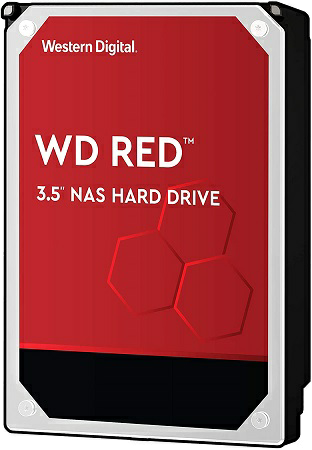
3. WD Elements 10TB
Amazonで最も人気のあるものはWD 10TB Elementsデスクトップハードドライブ-USB3.0-WDBWLG0100HBK-NESNです。3.0と2.0の両方のUSBインターフェイスと高速データ転送速度をサポートします。黒い外付けHDDは大容量のアドオンストレージ、プラグ、 Windows PCですぐにプレイできます。寸法は5.31×1.89×6.53インチ、重量は2.09ポンドです。
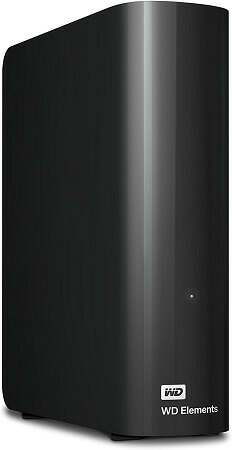
4. WD Gold 10TB
このタイプの大容量ディスクに関しては、最も人気のあるものはWestern Digital Gold Enterprise Class 10TB内蔵ハードドライブ(WD102KRYZ)です。6.0GB/ sのデータ転送速度をサポートするSATAインターフェイスを使用すると、回転速度は7200rpmに達する可能性があります。 WDゴールドシリーズは、振動保護技術とHelioSeal技術(12TB以上用)を採用し、低消費電力を生成します。最大250万時間のMTBFを提供し、エンタープライズクラスのデータセンターおよびストレージシステムで使用するために特別に設計されています。
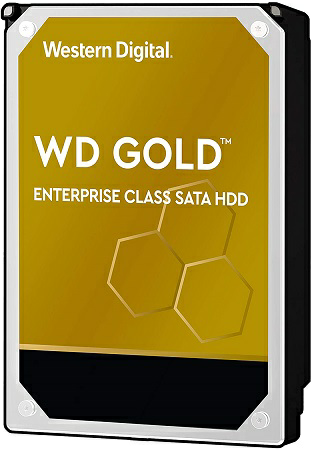
5. Seagate SkyHawk 10TB Surveillance Hard Drive (ST10000VX0004)
この人気のあるSeagate 10TBハードドライブには、次の利点があります。
- 鮮明でクリアな24時間365日のビデオワークロード向けのイメージパーフェクトファームウェアを備えた監視アプリケーション用にカスタマイズされています。
- 年間最大180TBのワークロード。
- デスクトップドライブのワークロード評価の3倍。
- 書き込みの多い監視システムでの信頼性の高いパフォーマンス。
- RAIDまたはマルチドライブシステム(4TB以上)では、回転振動センサーがパフォーマンスの維持に役立ちます。
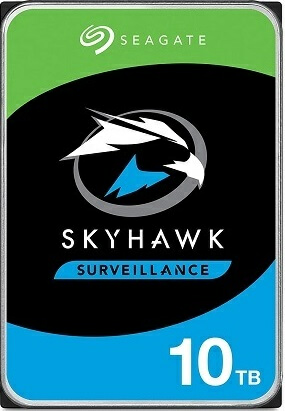
6. Seagate IronWolf 10TB NAS Internal HDD (ST10000VN0008)
このSeagate IronWolfハードドライブは、6GB / sのSATAインターフェイスと、RAIDネットワークに接続されたストレージ用の256個のキャッシュを備えています。その機能は次のとおりです。
- 強力なパフォーマンスを求める最大8ベイのマルチユーザーNAS環境に最適なソリューション。
- 摩耗が少ない。
- ノイズや振動はほとんどまたはまったくありません。
- ラグやダウンタイムはありません。
- ファイル共有のパフォーマンスが向上しました。
- 統合されたIronWolfHealth Managementシステムを使用して、ドライブの状態を簡単に監視します。
- 100万時間MTBF。
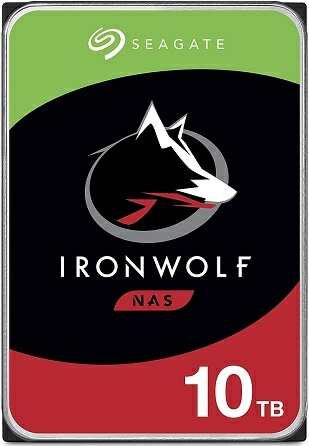
10 TBハードドライブを使用する前にすべきこと
ほとんどのハードドライブは開封する際に使用できるようになっていますが、10 TBの容量があると、GPT(GUIDパーティションテーブル)としてフォーマットする必要があります。なぜなら、GPTパーティションテーブルは2TBを超えるディスクをサポートでき、それに対するMBRは最大2TBまでのハードディスクのみをサポートできないからです。さらに、10 TBディスクのファイルシステムを2 TBを超えるパーティションをサポートするNTFSにフォーマットすることをお勧めします。
ところが、ハードドライブをフォーマットするには、専門なパーティション管理ソフトウェアであるMiniTool Partition Wizardを利用することができます。それでは、10 TBドライブをNTFSファイルシステムのGPTディスクにフォーマットまたは変換する方法を説明いたします。
MiniTool Partition Wizard Freeクリックしてダウンロード100%クリーン&セーフ
ステップ1、ハードドライブをコンピューターに接続して、MiniTool Partition Wizardを起動します。
ステップ2、MiniTool Partition Wizardのメインインターフェースに入ったら、全ての記憶装置(内蔵および外付け)がディスクマップで一覧表示されます。
ステップ3、フォーマットしたいターゲットハードドライブを右クリックして、「GPTディスクに初期化」または「MBRディスクをGPTディスクに変換」を選択します。
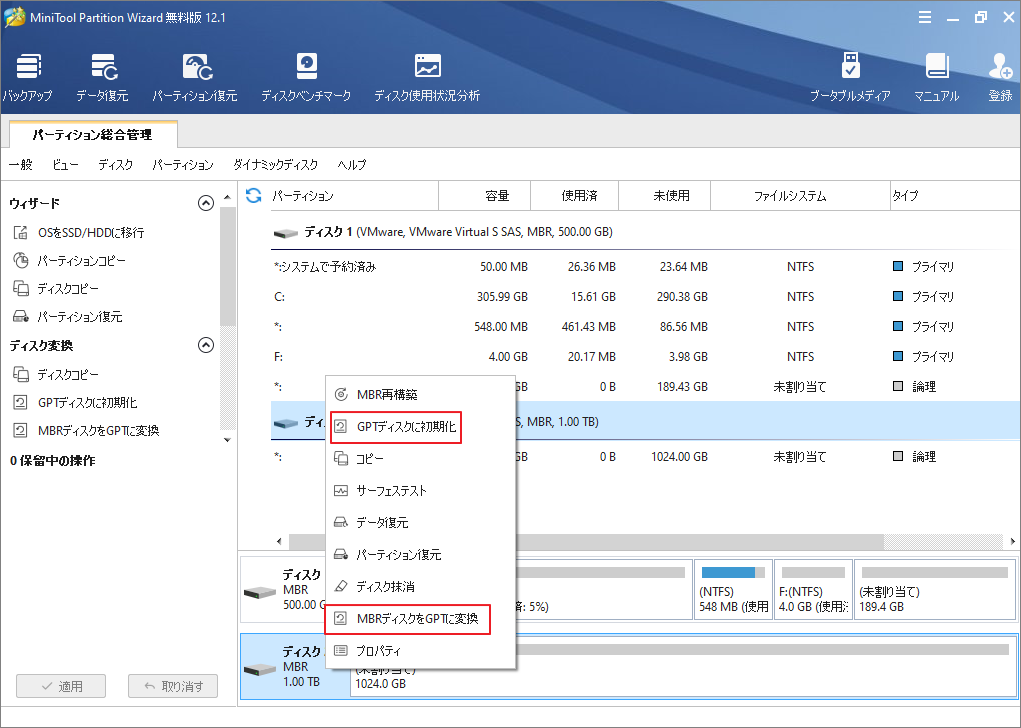
ステップ4、画面左下の「適用」ボタンをクリックして操作を実行します。
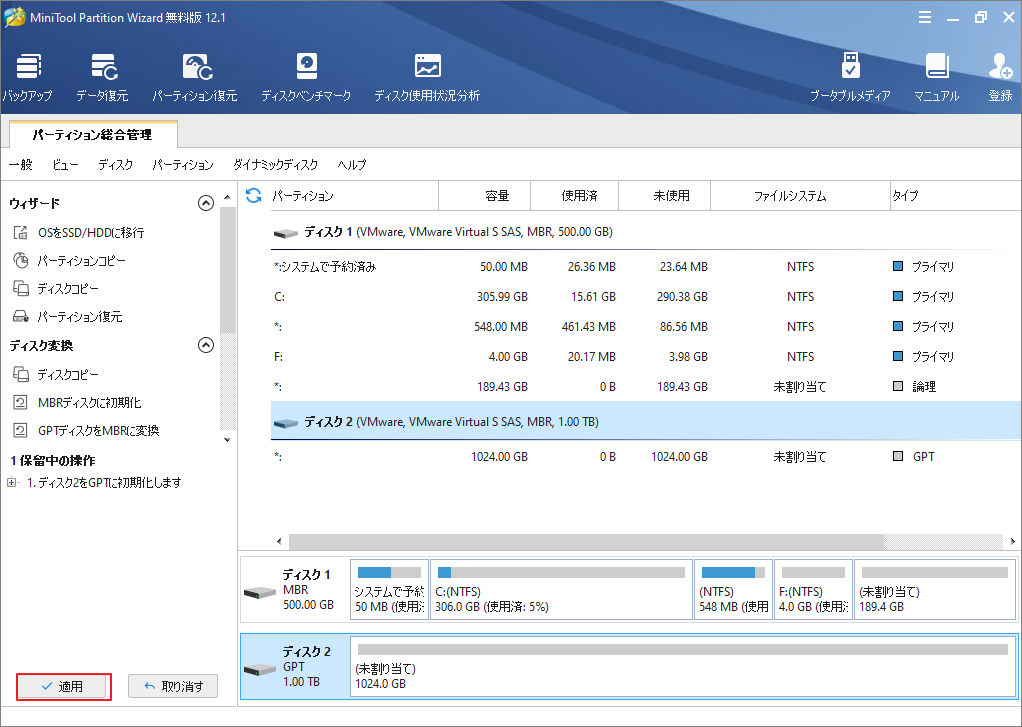
ステップ5、初期化が完了したら、ターゲットディスクの未割り当て領域を右クリックして、「新規作成」を選択します。
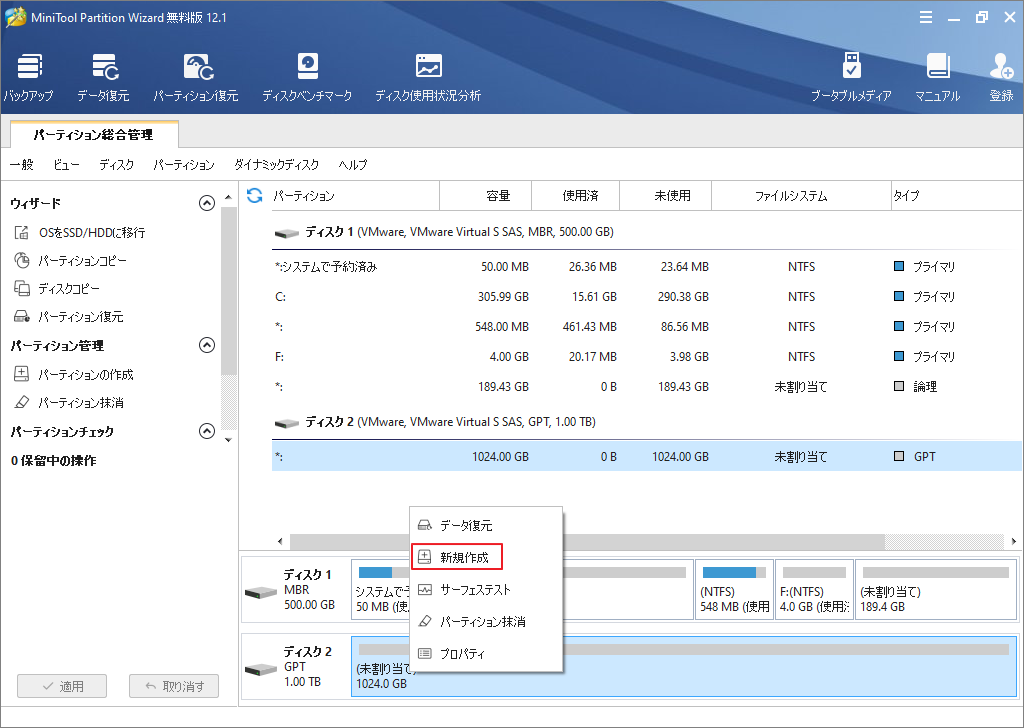
ステップ6、パーティションラベル、ファイルシステム(NTFS)、ドライブ文字、パーティションサイズなどを指定して「OK」をクリックします。デフォルトでは、新しいパーティションはハードドライブ上の全ての未割り当て領域を占有しますが、手動的にグラフィックバーで調整できます。
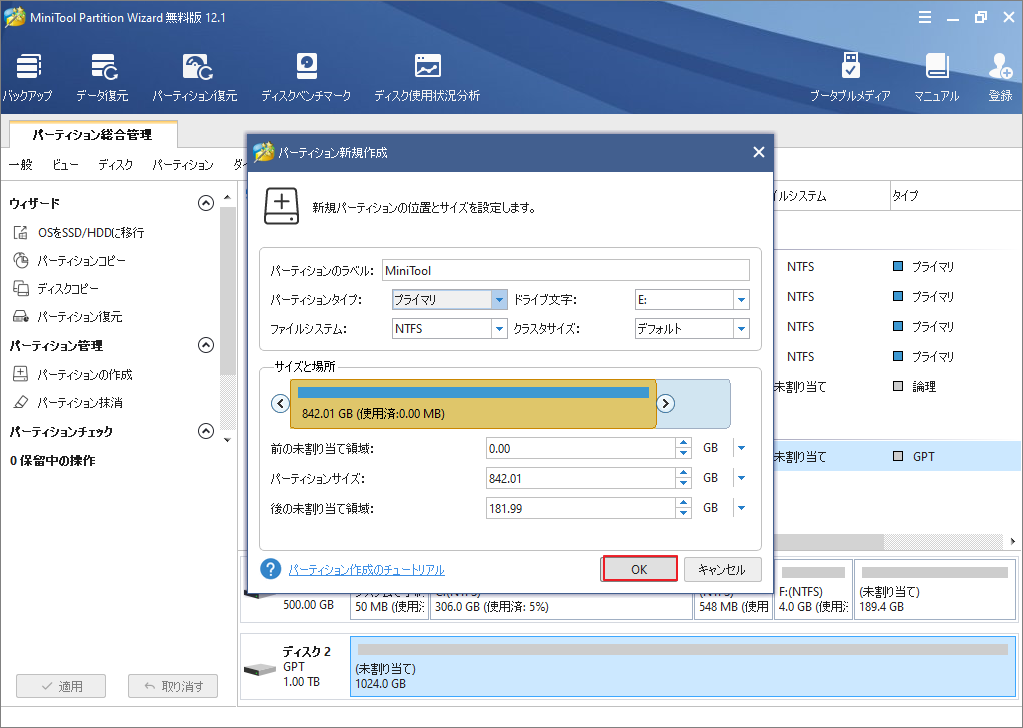
ステップ7、メインインターフェースに戻り、画面左下の「適用」ボタンをクリックして操作を実行します。
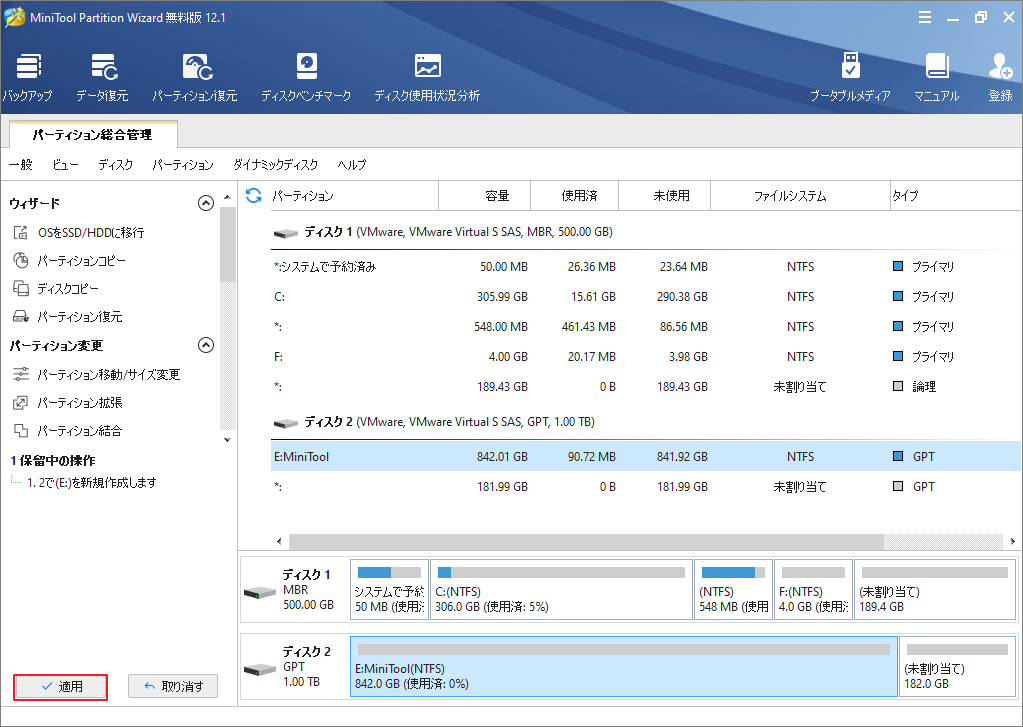
結語
この記事は10 TB容量のハードドライブの用途や推奨できるいくつかの製品を紹介しました。少しでもお役に立ちましたら幸いでございます。また、もしMiniToolについて何かご質問/ご意見がありましたら、お気軽に[email protected]までご連絡ください。
10 TBハードドライブについてよくある質問
考えられる原因はいくつがあります。
- BIOSは古くなっています。 それが本当なら、BIOSを最新バージョンに更新することで問題を解決できます。
- 外付けHDDの筐体または10TB外付けハードドライブ用のUSB-SATAケーブルを検出できません。 その場合は、別のケーブルを介してドライブを接続するか、他の方法で問題に対処できます。
- 10 TB HDDが正しく接続されていません。 このような状況では、最初に切断してから、再度接続することができます。


